Jeder der die erforderlichen Rechte hat kann auch unter Windows 11 den jeweiligen Energiesparplan anpassen, um Energie zu sparen!Jeder kennt vermutlich den ► Energiesparmodus, Ausbalanciert und Höchstleistung Unterschied jedoch möchte man die erweiterten Energiesparplan Einstellungen auch mal anpassen, warum auch nicht wenn es möglich ist! 1.) ... Das Anpassen des aktuellen Energiesparplans auf Windows 11!
|
| (Bild-1) Den Windows 11 den Energiesparplan anpassen! |
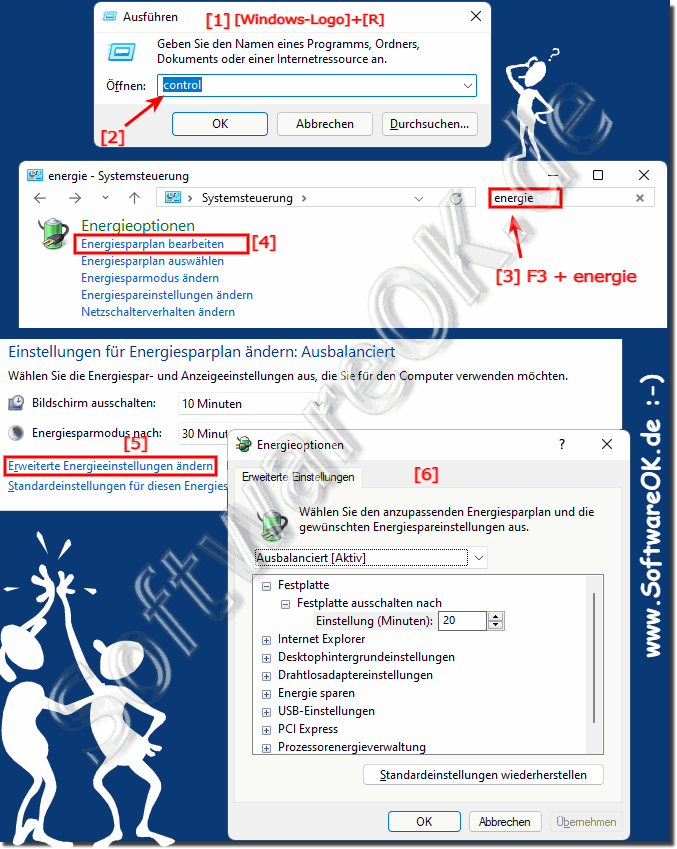 |
Diese Optionen bieten Ihnen die Möglichkeit, den Energieverbrauch auf Ihrem Windows 11-Computer zu überwachen und anzupassen, um die Leistung und Akkulaufzeit zu optimieren. Je nach Ihren Anforderungen können Sie Energieeinstellungen anpassen, um die gewünschte Balance zwischen Leistung und Energieeffizienz zu finden.
2.) Weitere Informationen zum Energie / Verbrauch auf Windows 11!
Microsoft hat sich zum Ziel gesetzt, Windows 11 zu einem der energieeffizientesten Betriebssysteme auf dem Markt zu machen. In den letzten Jahren hat Microsoft eine Reihe von Verbesserungen an der Energieeffizienz von Windows vorgenommen, darunter:
- Verbesserte Akkulaufzeit: Die Akkulaufzeit von Windows 11-Geräten wurde im Vergleich zu früheren Versionen von Windows deutlich verbessert.
- Weniger Stromverbrauch im Leerlauf: Windows 11 verbraucht im Leerlauf weniger Strom als frühere Versionen von Windows.
- Verbesserte Energieverwaltung für Apps und Programme: Windows 11 verwaltet Apps und Programme im Hintergrund effizienter, um den Stromverbrauch zu senken.
Der Energieverbrauch von Windows 11 hängt von einer Reihe von Faktoren ab, darunter die Hardware des Geräts, die installierten Apps und Programme sowie die Art der Nutzung. Im Allgemeinen ist Windows 11 jedoch energieeffizienter als frühere Versionen von Windows.
Die Hardware des Gerätes hat einen großen Einfluss auf den Energieverbrauch. Geräte mit leistungsstarken Prozessoren und Grafikkarten verbrauchen in der Regel mehr Strom als Geräte mit weniger leistungsstarken Komponenten.
Auch Apps und Programme können den Energieverbrauch beeinflussen. Apps und Programme, die auch bei Nichtgebrauch im Hintergrund laufen, können den Akku schnell entladen.
► CMD Befehle um die Energieeinstellungen unter Windows zu steuern, mit Beispielen?
► Unterstützter Energiesparplan / Standby-Modus Funktionen in Windows 11!
► Energieoptionen unter Windows 11 anpassen!
► Den PC Ruhezustand Timer verwenden auf Windows 11/10!
► Windows 10/11 Rechner geht nicht in Standby, warum?
PS:
Diese Art von Energie Einstellungen gibt es auch unter anderen Betriebssystemen von MS Windows NT Systemen, die dem energiebewusstem Anwender erlaubt , ihren individuellen Energiesparplan anzupassen und somit immer die besten Leistungseinstellungen auf ihrem Computer zu haben im ausgewogenem Bezug zum Energieverbrauch, was zu einer besseren Energieeffizienz führt, die die Umwelt schont und den Energieverbrauch senkt.
Diese Art von Energie Einstellungen gibt es auch unter anderen Betriebssystemen von MS Windows NT Systemen, die dem energiebewusstem Anwender erlaubt , ihren individuellen Energiesparplan anzupassen und somit immer die besten Leistungseinstellungen auf ihrem Computer zu haben im ausgewogenem Bezug zum Energieverbrauch, was zu einer besseren Energieeffizienz führt, die die Umwelt schont und den Energieverbrauch senkt.
FAQ 124: Aktualisiert am: 13 Oktober 2023 23:59
